En este blog, te mostraremos cómo crear un nuevo tipo de documento, en este caso una Boleta, en el módulo de facturación del nuevo Odoo 16. Además, hemos agregado campos adicionales para mejorar el sistema y adaptarlo a las necesidades de tu empresa.
Si tienes alguna duda nos escribes al WhatsApp o dejas tu comentario la responderemos con mucho gusto.
Tenemos que seguir los siguientes pasos
1) Nos dirigimos al módulo de Facturación.
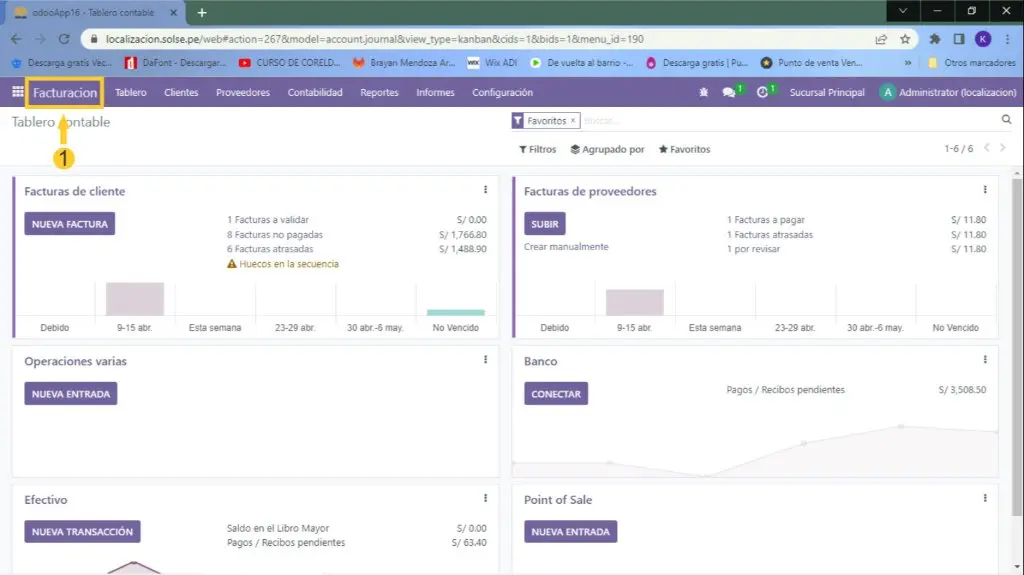
2) Luego damos clic en Configuración y clic en Tipos de documentos.
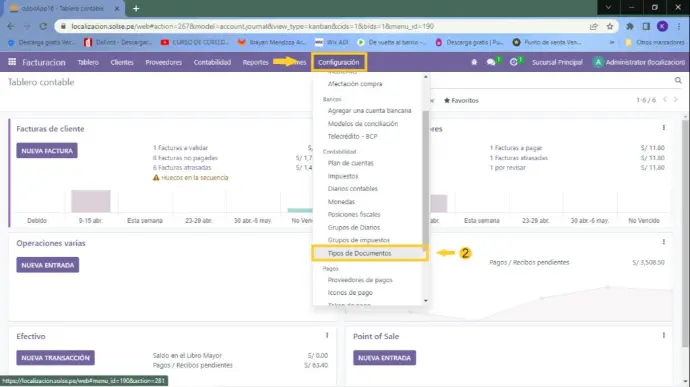
3) Luego damos clic en Nuevo.
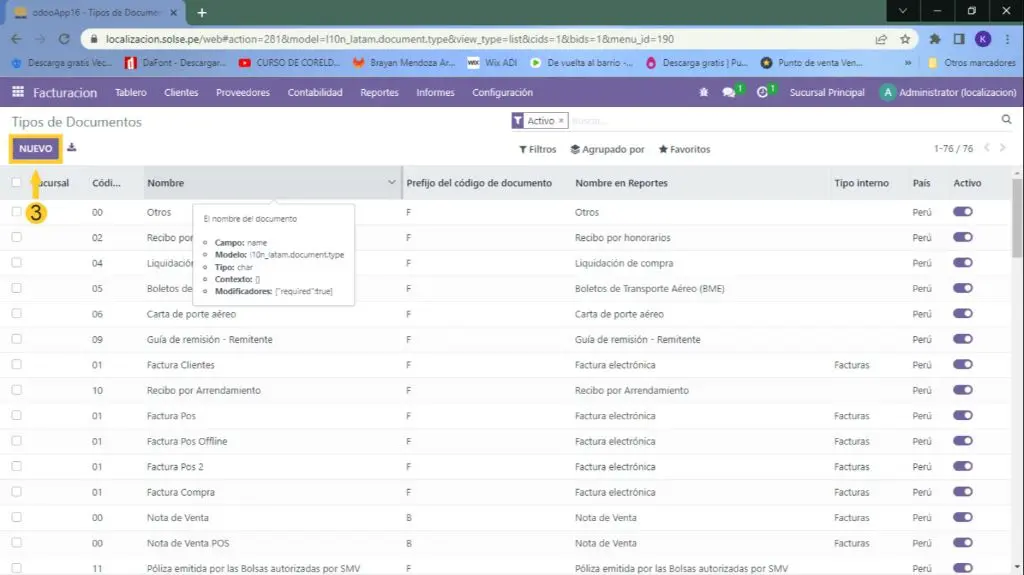
4) En el campo "Código" colocamos 03.
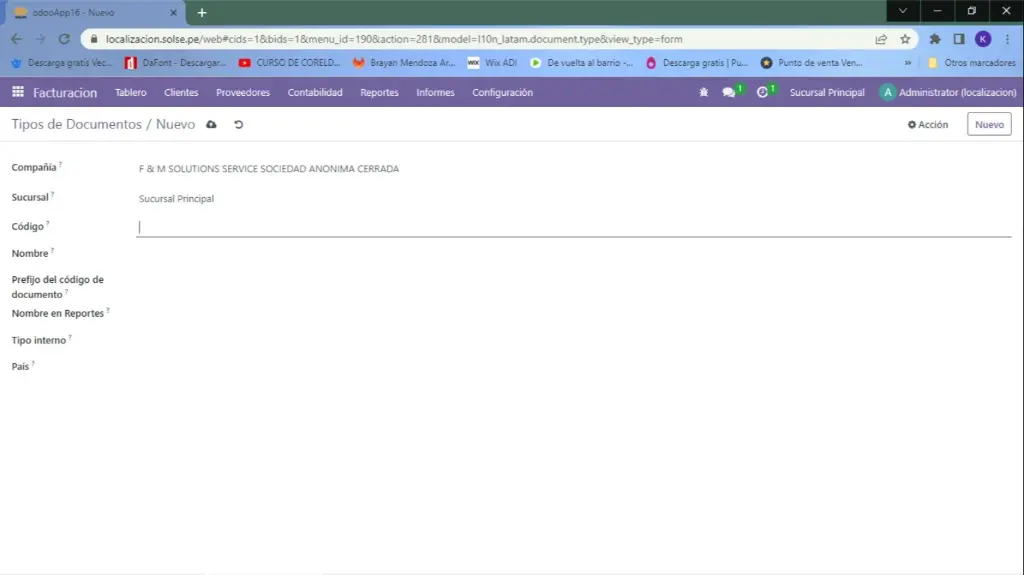
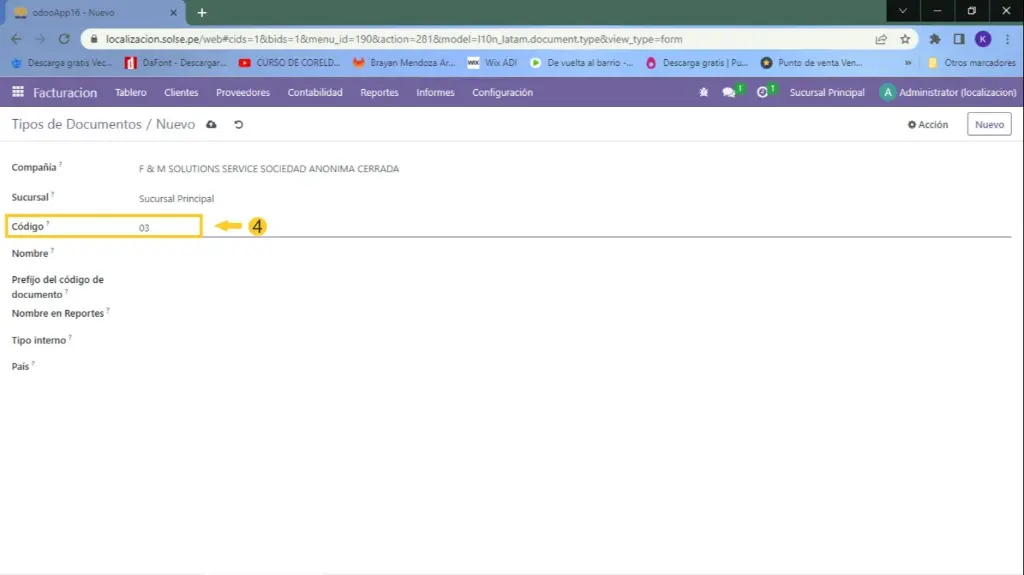
5) En el campo "Nombre" colocamos el nombre que deseamos que lleve el tipo de documento.
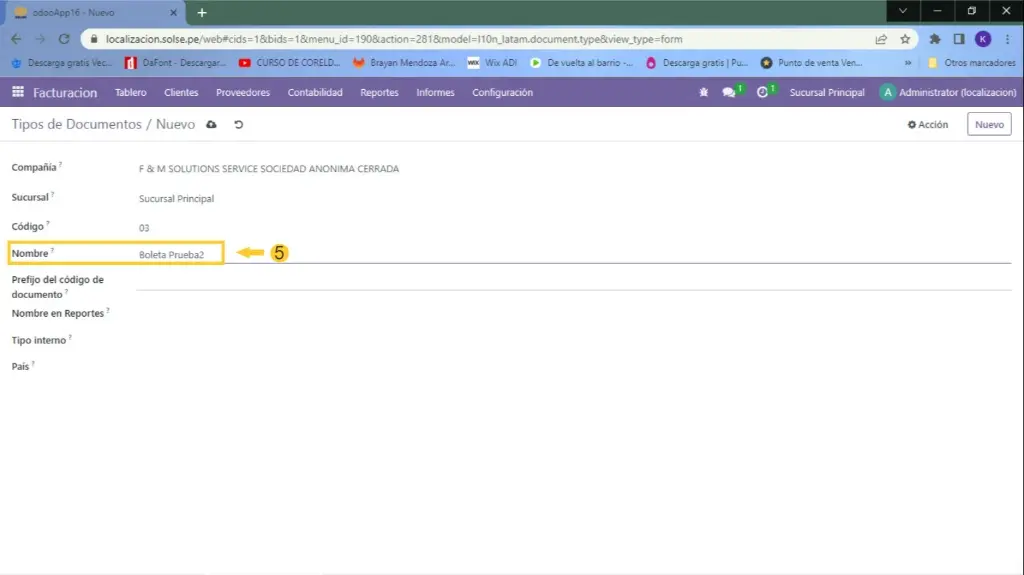
6) En el campo "Prefijo del código de documento" colocamos la letra "B".
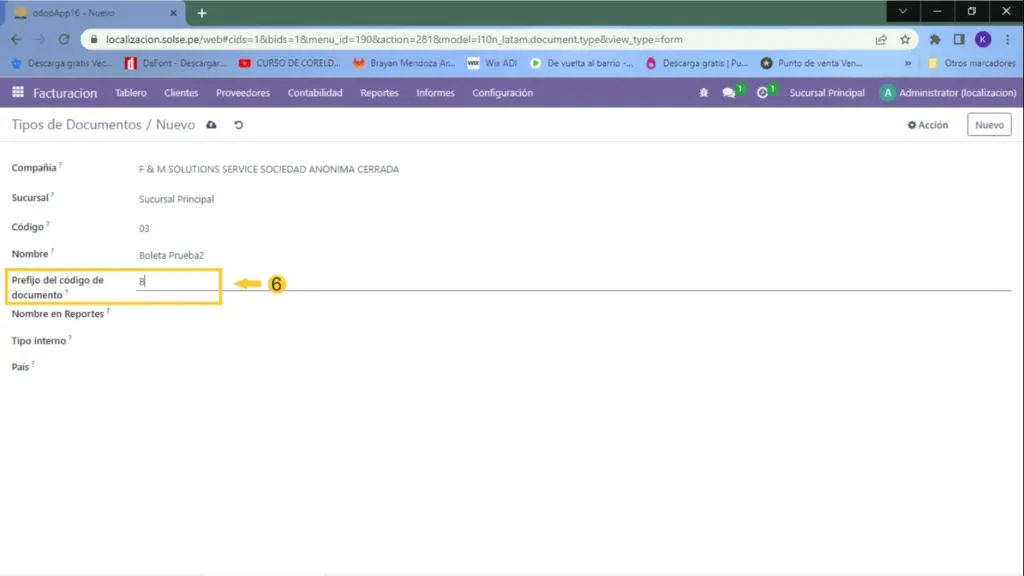
7) En el campo "Nombre en Reportes" colocamos Boleta de venta electrónica.
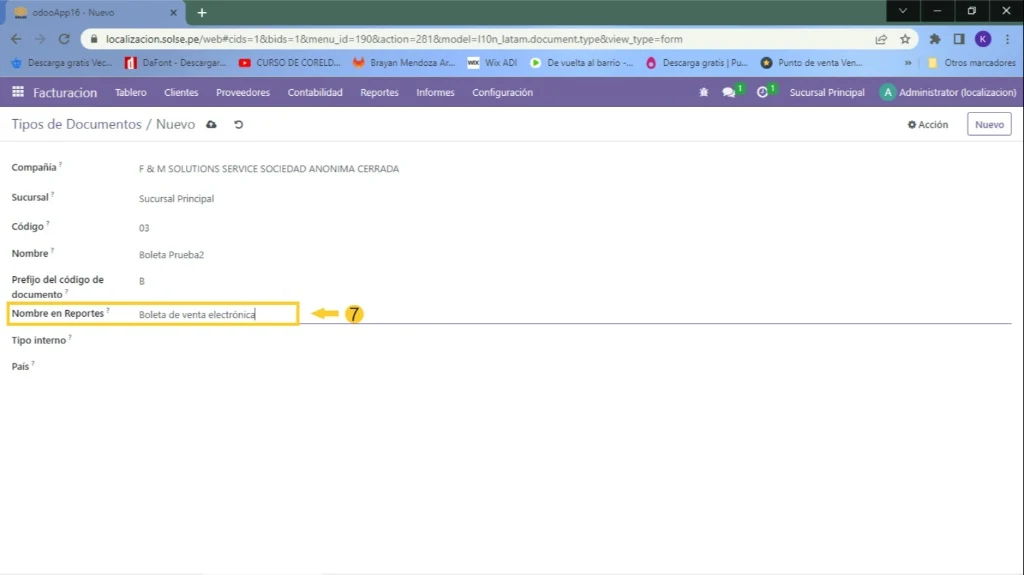
8) En el campo "Tipo interno" elegimos Facturas.
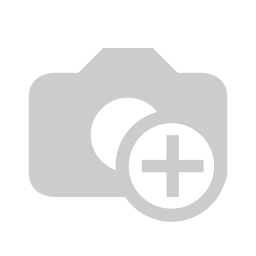
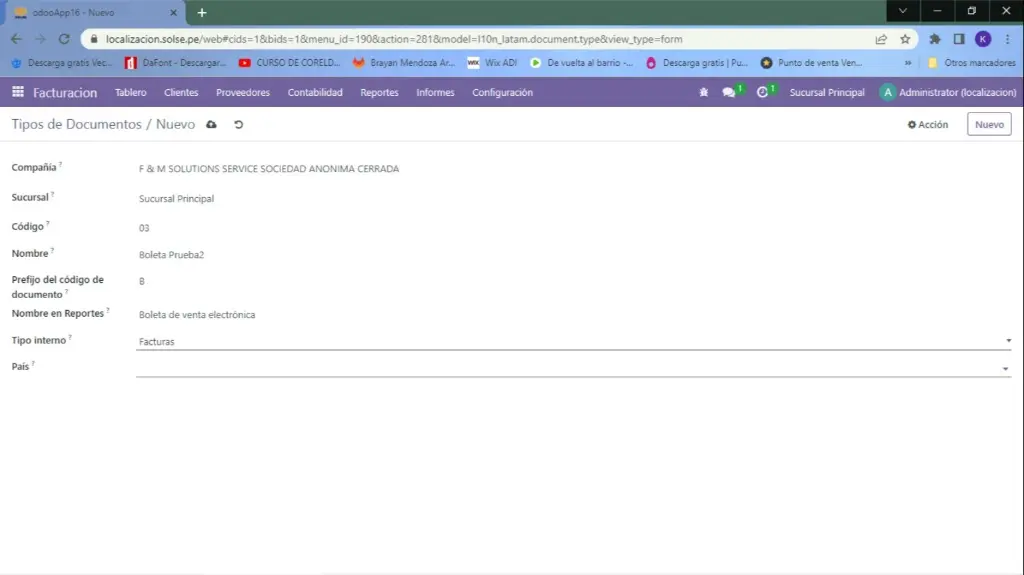
9) En el campo "País" escribimos la letra PER y elegimos Perú.
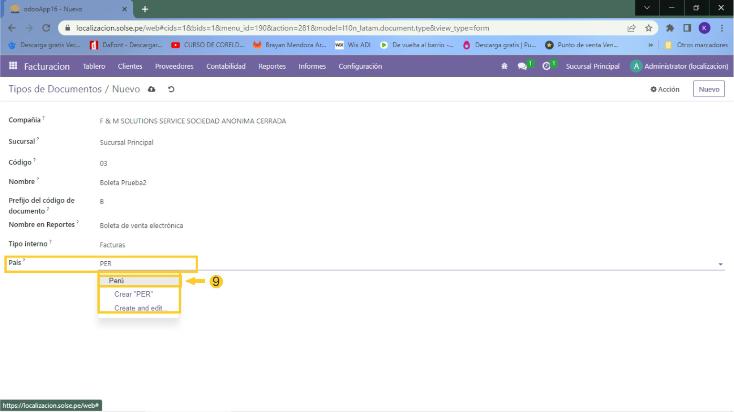
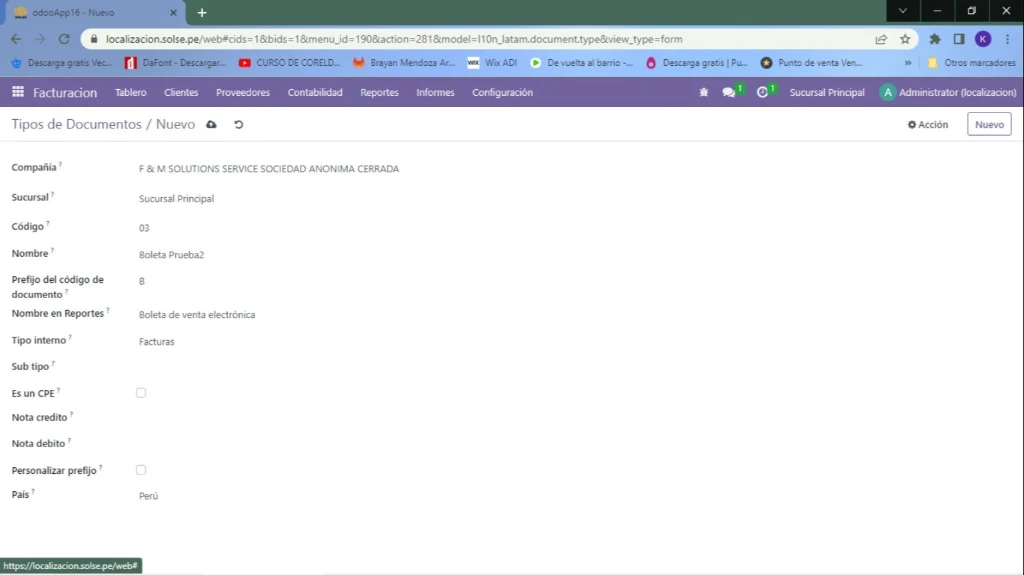
10) En el campo "Sub tipo" elegimos ventas.
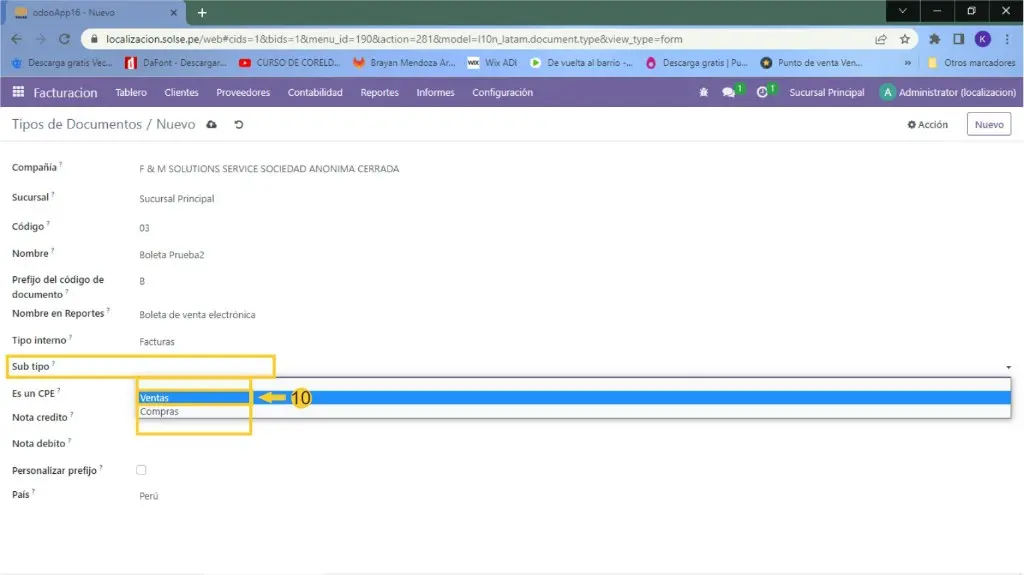
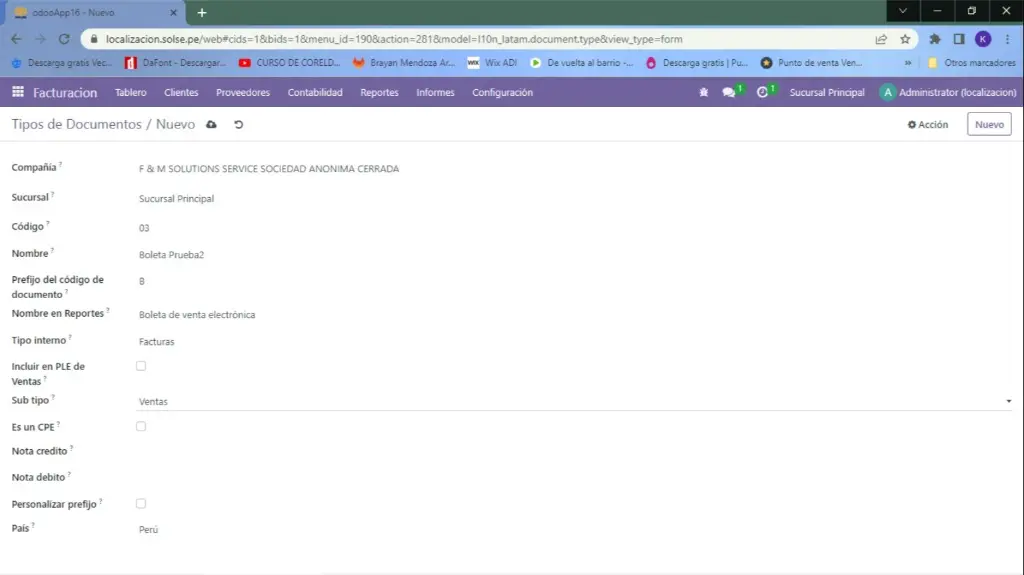
11) En el campo "Incluir en PLE de ventas" marcamos el Check.
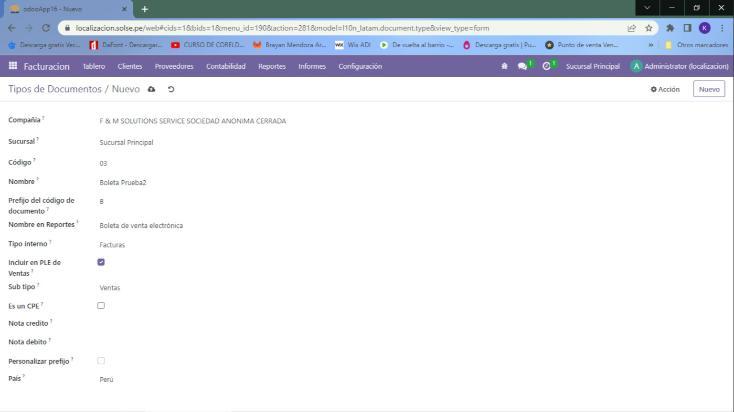
12) En el campo "Es un CPE" marcamos el Check y se nos marcaran los demás campos siguientes Es síncrono (Para enviar directo a SUNAT cuando se confirme la factura) y Anulación síncrona (Para cuando se haga una anulación se sincronice automáticamente).
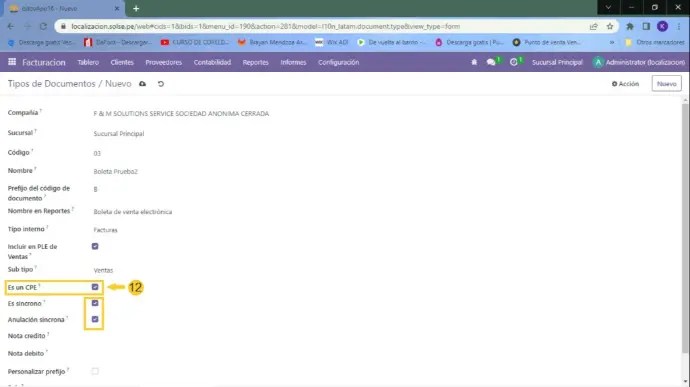
13) Podemos agregar Nota de débito y Nota de Crédito (Se tiene que crear esos tipos de documentos manual aquí).
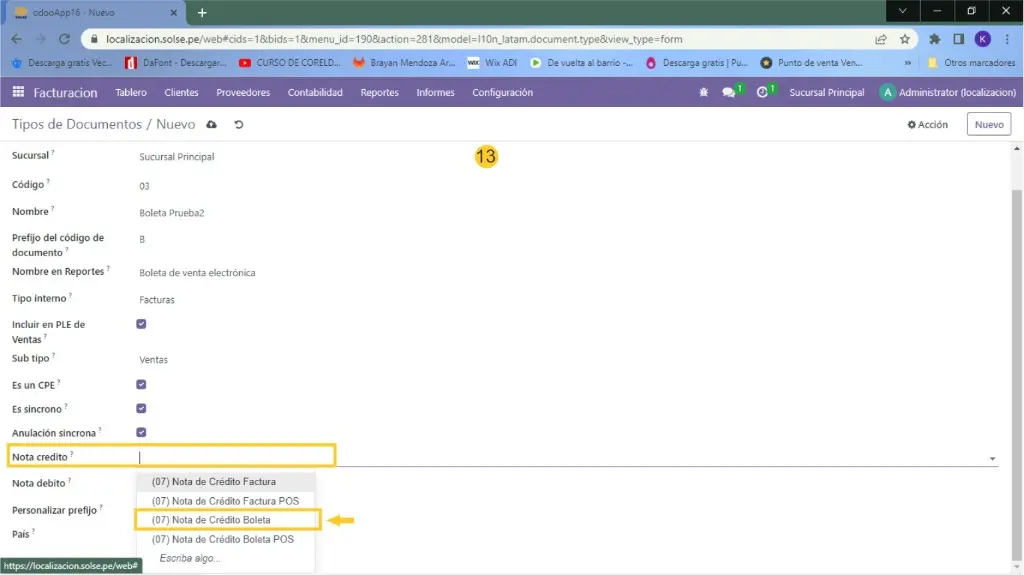
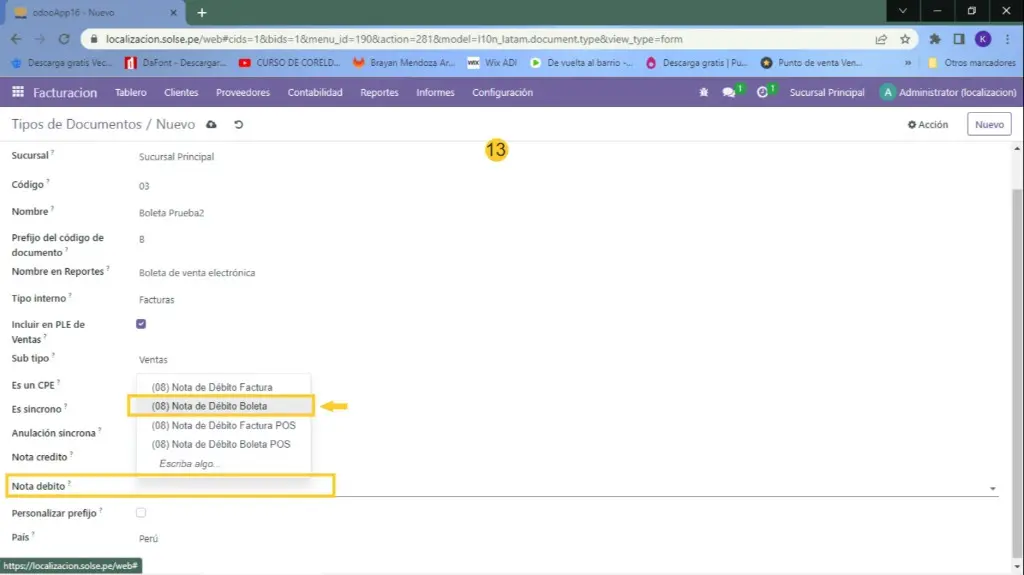
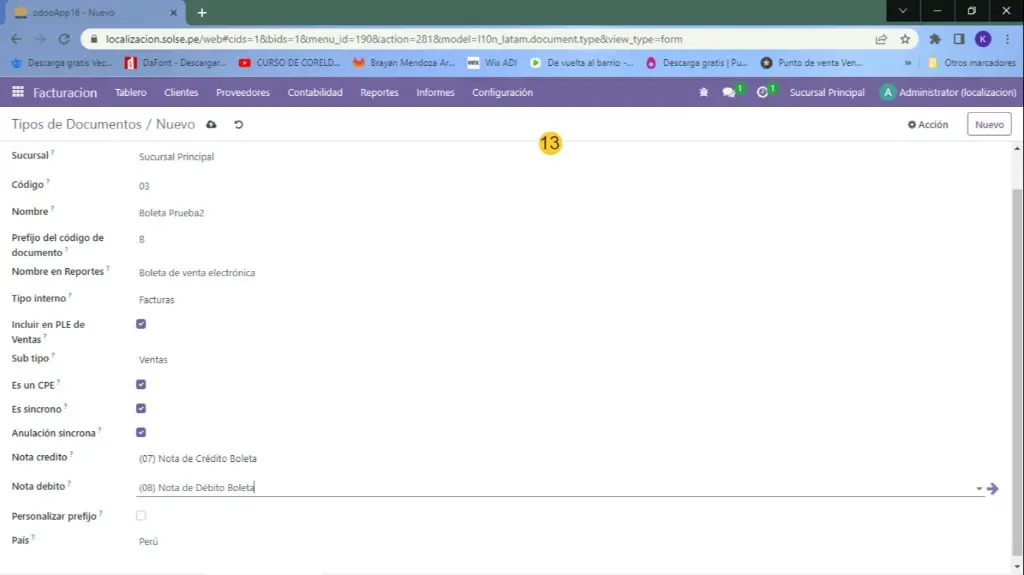
14) En el campo "Personalizar prefijo" marcamos con un check.
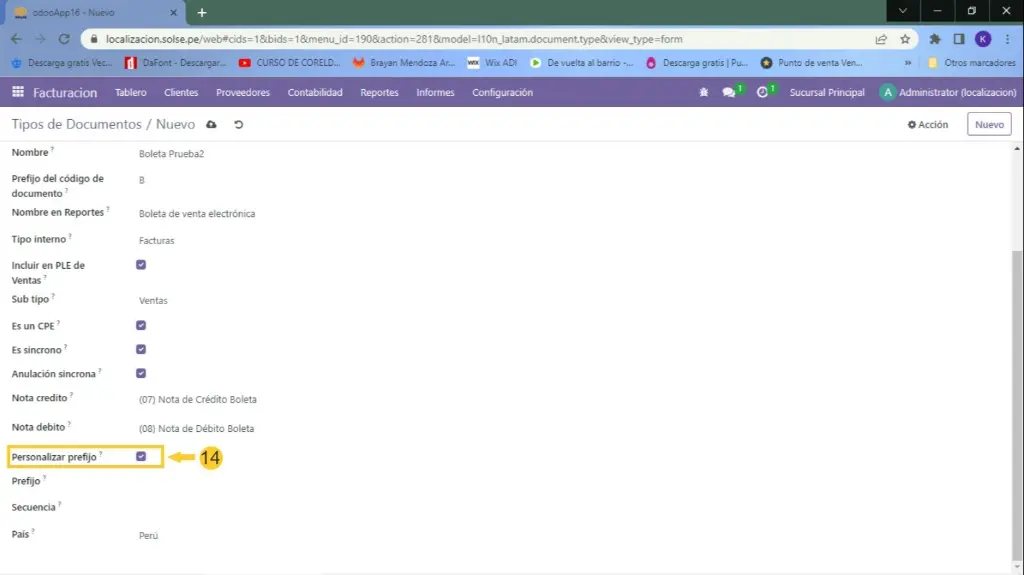
15) En el campo "Prefijo" debemos colocar primero B seguido de 3 números ejemplo B001-B002, en este caso es B009 porque ya tengo varios tipos de documento factura creado.
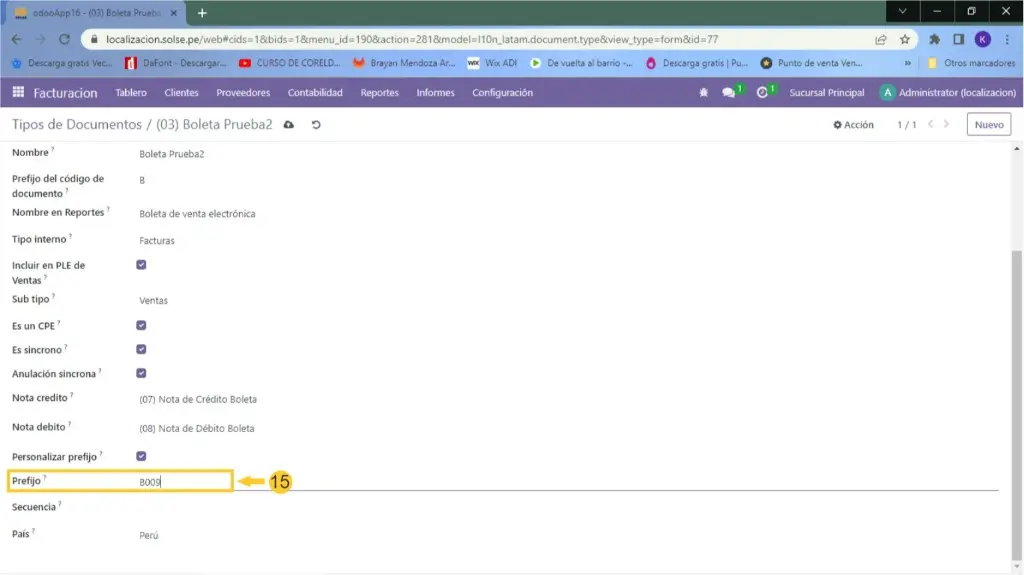
16) Luego damos clic en Crear secuencia.
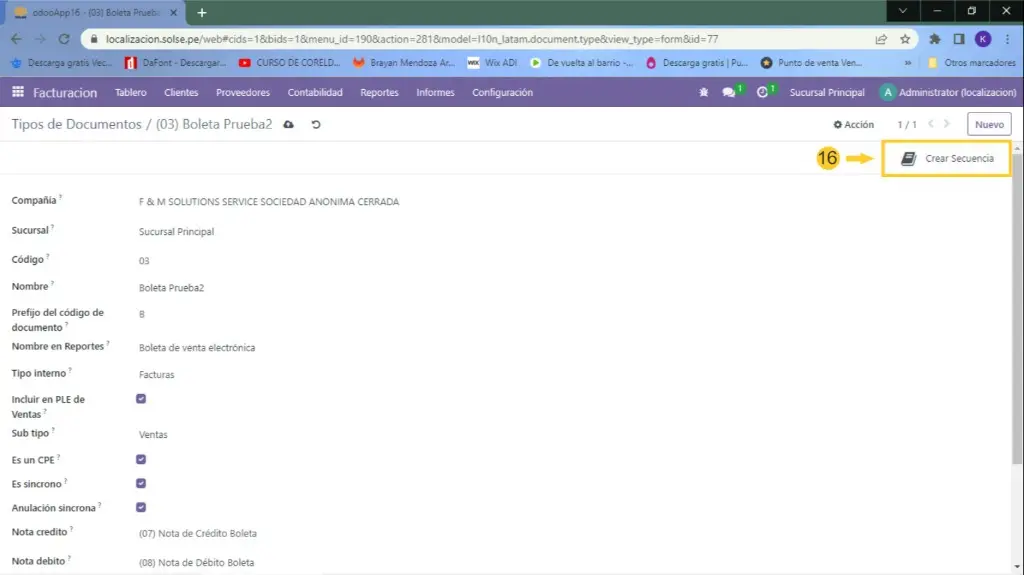
17) La secuencia se colocará automáticamente igual que el número siguiente (ese puede ser modificable según lo desea el cliente).
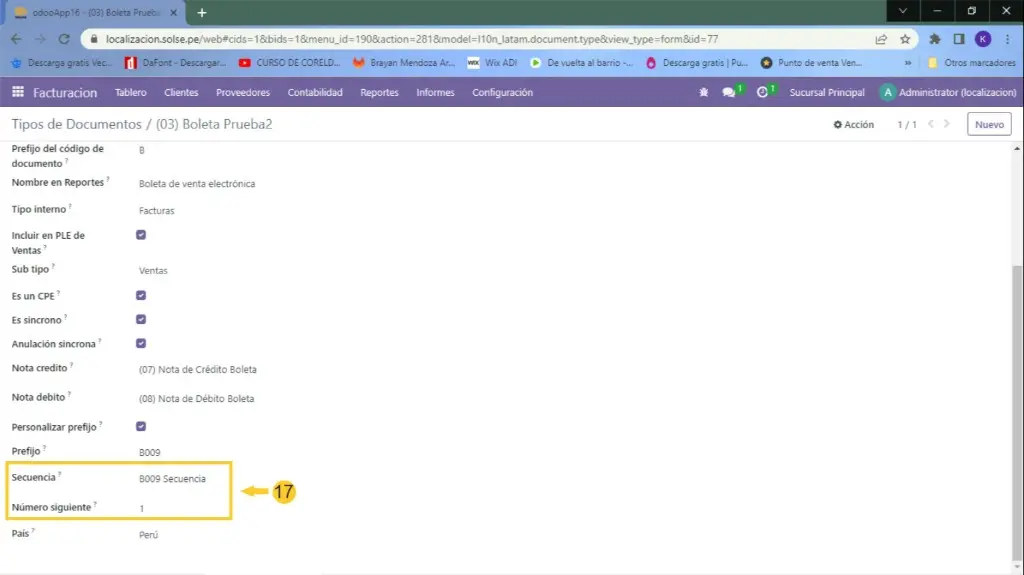
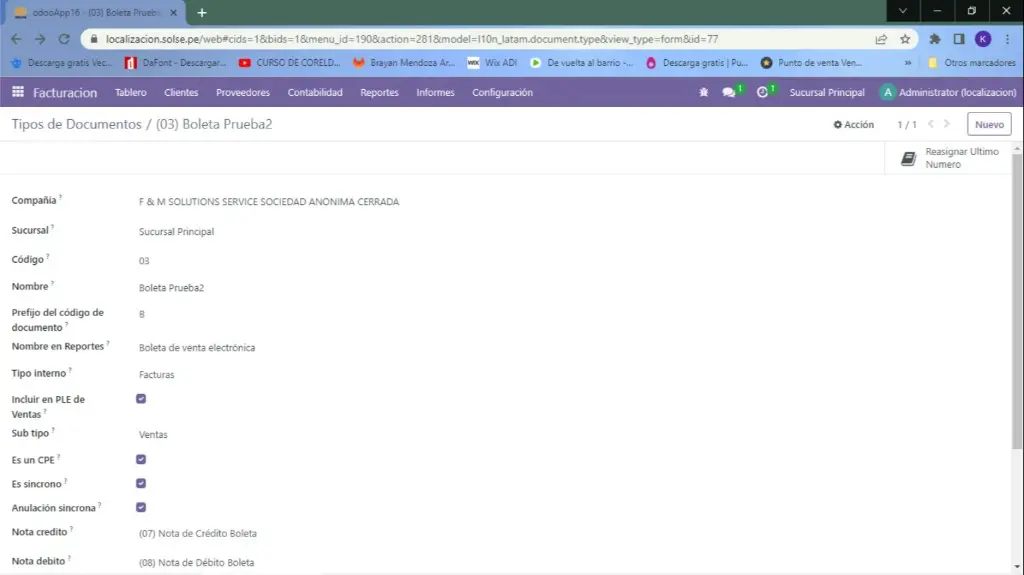
18) Con eso estará creado el tipo de documento Boleta.
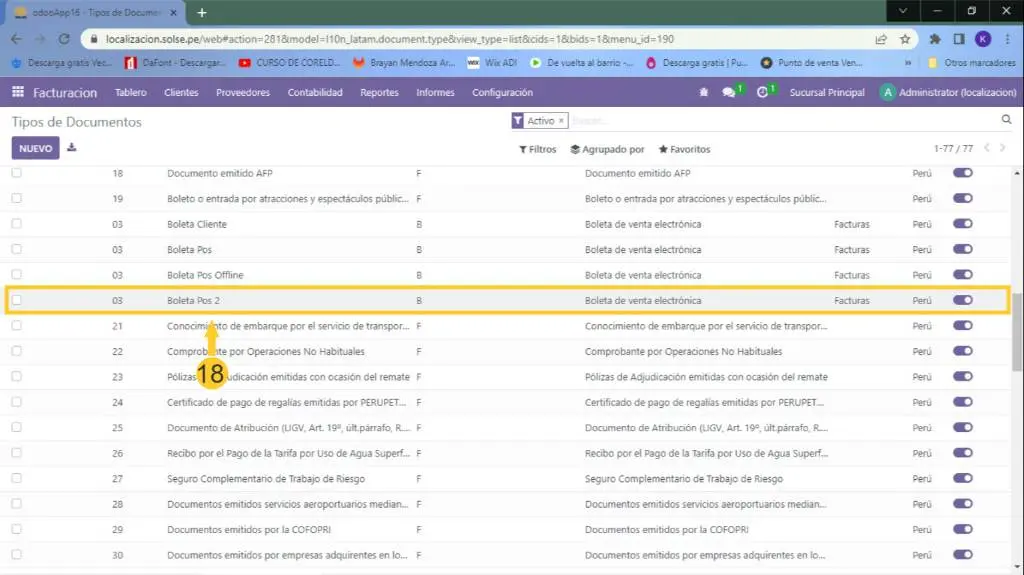
¡Gracias por visitar nuestro blog!
Apreciamos mucho su atención y esperamos que hayan disfrutado de su visita. Si les gustó nuestro contenido, les invitamos a dejar un comentario y compartirlo
¡Gracias de nuevo por su apoyo!
Cómo Crear Tipo de Documento Boleta en odoo 16